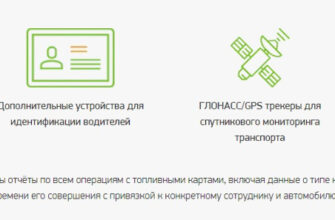Шаткие кадры могут полностью сбросить импульс вашего видео. Вот как вы можете стабилизировать его в посте в Adobe Premiere Pro.
Один из самых распространенных приемов редактирования видео – стабилизация шатких кадров . У вас могут быть шаткие кадры, потому что вы снимали с рук или у вас не было доступа к подвесу. Очистка с помощью Warp Stabilizer – более частое явление, чем вы думаете. Это очень простое задание: от исправления «непригодного» снимка до вас всего несколько секунд. Сегодня рынок профессиональных услуг по видеосъемки свадьбы, детских праздников и созданию видеоконтента в виде музыкального клипа и прочего достаточно разнообразен, но мы можем порекомендовать настоящих специалистов в Казани, с услугами которых вы можете ознакомиться по ссылке tz-kazan-video.ru.

Шаг 1: Активируйте стабилизатор деформации
Возьмите свой шаткий клип перед собой. Откройте « Эффекты» и выберите « Видеоэффекты» . Прокрутите вниз до Искажения и дважды щелкните по Warp Stabilizer. Вы также можете нажать и перетащить параметр Warp Stabilizer к своему клипу.
Шаг 2: Анализ клипов
После выполнения первого шага, Premiere Pro будет анализировать клип . Это займет минуту, но вам не нужно ждать слишком долго.
Шаг 3: Изучаем стабилизированные кадры
Стабилизатор деформации может быть маленьким привередливым инструментом. Это не тот эффект, который подходит всем: вы можете использовать его там, и он становится более шатким, чем раньше. Итак, по каким причинам ваш клип может не работать со стабилизатором деформации?
Это слишком шатко. Инструмент Warp Stabilizer эффективен, но не может творить магию. Все, что он на самом деле делает, – это создает искусственную коробку внутри коробки, чтобы создать иллюзию сглаженного выстрела. Если ваша камера слишком сильно дрожит и в клипе слишком много размытия, инструмент не будет иметь информации, необходимой для отслеживания и стабилизации отснятого материала.

У вас есть Time Remapped ваш клип. Premiere Pro не позволит вам применить Warp Stabilizer к клипу, который вы ускорили или замедлили. Это можно быстро исправить – просто вложите клип, а затем поместите эффект поверх вложенной последовательности.
Клип слишком темный. Если эффект не может интерпретировать информацию в клипе, он не сможет справедливо стабилизировать ее – как если бы клип был слишком шатким. Удостоверьтесь, что ваш клип прояснился, или убедитесь, что вы правильно выставляете его во время съемки.